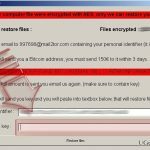Pytanie
Problem: Jak odzyskać pliki zaszyfrowane przez ransomware Schwerer?
Mój komputer jest zainfekowany wirusem Schwerer i szukam rozwiązania naprawczego. Muszę odzyskać wszystkie dane przechowywane na partycji D:. Wygląda na to, że wirus niszczy również kopie woluminów w tle, więc nie mogę przywrócić z nich moich plików. Niestety nie mam też kopii zapasowych swoich plików. Czekam na Twoje sugestie.
Rozwiązany Odpowiedź
Oprogramowanie ransomware Schwerer to paskudna cyberinfekcja, która infekuje i blokuje pliki na każdym zainfekowanym komputerze. Wirusy, które wykazują takie zachowanie, są określane mianem oprogramowania ransomware. W rzeczywistości oprogramowanie ransomware jest zazwyczaj podzielone na dwa typy: blokady ekranu i te oparte na szyfrowaniu. Wirus Schwerer należy do tej drugiej kategorii. Nie zmienia głównych ustawień rozruchu, aby uniemożliwić ofiarom dostęp do ich plików poprzez wyświetlenie ekranu blokady. Zamiast tego wirus szyfruje dane osobowe znalezione na zainfekowanym komputerze za pomocą AES algorytm szyfrowania — szyfr wojskowy, który jest praktycznie niemożliwy do odszyfrowania bez specjalny klucz. Niestety tego klucza nie da się tak łatwo zdobyć, ponieważ jest w rękach szantażystek. W rzeczywistości przestępcy oferują odkupienie tego klucza za 150 euro — stosunkowo niewielką sumę w porównaniu z tym, czego zwykle żąda większość oprogramowania ransomware w celu odszyfrowania danych. Niemniej jednak nie warto odzyskiwać swoich plików zgodnie z zasadami przestępców. Nigdy nie wiadomo, czy hakerzy naprawdę wyślą ci klucz przywracania, czy po prostu znikną z gotówką. Poza tym badacze bezpieczeństwa już wymyślili: darmowy deszyfrator Schwerer za pomocą którego możesz odzyskać swoje dane za darmo. Oczywiście deszyfrator będzie działał tylko z wersją oprogramowania ransomware, dla którego został zaprojektowany. Tak więc, jeśli hakerzy zdecydują się na aktualizację wirusa, możesz nie być w stanie odzyskać swoich plików za pomocą tego narzędzia.
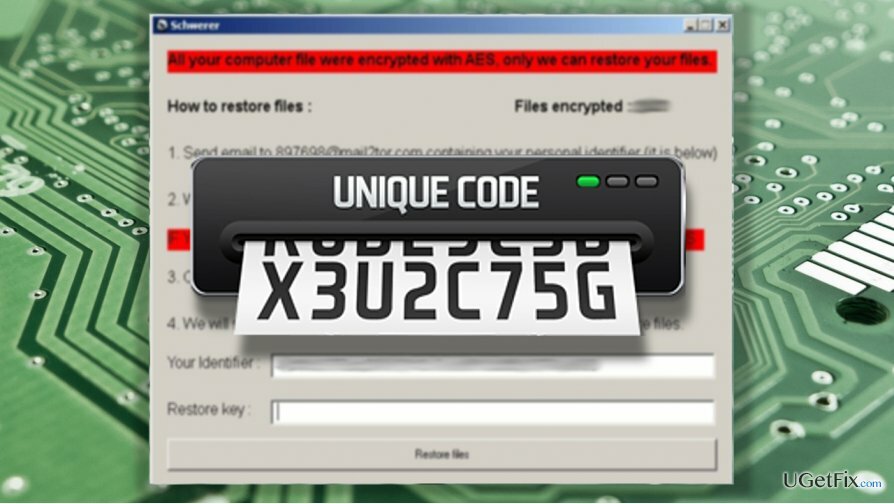
Jak działa deszyfrator Schwerer?
Aby naprawić uszkodzony system, musisz zakupić licencjonowaną wersję Reimage Reimage.
Deszyfrator Schwerer jest w rzeczywistości oprogramowaniem generującym losowe klucze, zaprojektowanym w celu dostarczania ofiarom oprogramowania ransomware kluczy do przywracania danych osobistych. Aby skorzystać z narzędzia, musisz wykonać następujące kroki:
- Zrób kopię zapasową swoich plików. Zapisz kopie zaszyfrowanych danych na wypadek niepowodzenia procesu odszyfrowywania lub trwałego uszkodzenia plików. W ten sposób będziesz mógł ponownie przeprowadzić deszyfrowanie, jeśli zajdzie taka potrzeba
- Pobierz deszyfrator Schwerer (Plik ZIP generatora kluczy przywracania) i rozpakuj go na swoim komputerze
- Gdy program zakończy rozpakowywanie, uruchom go i postępuj zgodnie z instrukcjami, aby losowo ustawić klucz deszyfrujący
- Skopiuj klucz do schowka
- Otwórz okno zawierające żądanie okupu Schwerer i wklej kod w polu „Przywróć klucz”
- Kliknij przycisk „Przywróć pliki”

- Uruchom skanowanie systemu za pomocą oprogramowania antywirusowego, aby wyeliminować złośliwy składnik wirusa z komputera.
Jak odzyskać pliki bez oprogramowania deszyfrującego?
Aby naprawić uszkodzony system, musisz zakupić licencjonowaną wersję Reimage Reimage.
Metoda 1: Odszyfruj pliki zaszyfrowane przez Schwerera za pomocą Data Recovery Pro
Data Recovery Pro to specjalistyczne oprogramowanie zaprogramowane do przywracania uszkodzonych plików i zaszyfrowanych danych. Program obejmuje różne typy danych i oferuje możliwość zapisania przywróconych plików w wybranym katalogu na komputerze. Oto jak korzystać z programu Data Recovery Pro:
- Uzyskaj narzędzie Data Recovery Pro z jego oficjalnej strony internetowej lub natychmiast rozpocznij pobieranie, klikając ten link. http://www.2-spyware.com/download5/data-recovery-pro-setup.exe;
- Postępuj zgodnie z instrukcjami wyświetlanymi na ekranie, aby zainstalować Konfigurację odzyskiwania danych
- Uruchom aplikację. Automatycznie lokalizuje i odszyfrowuje pliki w zakresie swoich możliwości.
Metoda 2: Funkcja poprzednich wersji systemu Windows pomoże odzyskać starsze wersje plików
Poprzednie wersje systemu Windows nie są rozwiązaniem, które zagwarantuje pełne przywrócenie systemu, ale z powodzeniem pobierze niektóre z najważniejszych plików. Należy pamiętać, że funkcja przywracania systemu musi być włączona, aby ten wbudowany asystent systemu Windows działał. Jeśli został włączony przed atakiem Schwerer, możesz wykonać następujące kroki:
- Wybierz pliki, które chcesz przywrócić i kliknij prawym przyciskiem myszy, aby je wybrać
- W rozwijanym menu znajdź opcję „Właściwości” i przejdź do zakładki „Poprzednie wersje”
- „Wersje folderów” pokażą wszystkie zapisane kopie wybranego pliku. Wybierz żądaną wersję i naciśnij „Przywróć”.
Metoda 3. Jak używać programu ShadowExplorer do odzyskiwania plików?
Nadal nie jest jasne, czy Schwerer zniszczy kopie woluminów w tle zaszyfrowanych plików. Może być tak, że niektóre jego wersje działają, a inne nie. Dlatego, aby się tego dowiedzieć, spróbuj wykonać następujące kroki:
- Iść do http://shadowexplorer.com/, pobierz i zainstaluj Shadow Explorer na swoim komputerze
- Uruchom aplikację i wybierz dysk, który chcesz odszyfrować z menu w prawym górnym rogu ekranu.
- Nowe okno otworzy wszystkie foldery znajdujące się na wybranym dysku, z których należy wybrać te, które chcesz przywrócić.
- Kliknij „Eksportuj”, aby rozpocząć odzyskiwanie.
Napraw błędy automatycznie
Zespół ugetfix.com dokłada wszelkich starań, aby pomóc użytkownikom znaleźć najlepsze rozwiązania w celu wyeliminowania ich błędów. Jeśli nie chcesz zmagać się z ręcznymi technikami naprawy, skorzystaj z automatycznego oprogramowania. Wszystkie polecane produkty zostały przetestowane i zatwierdzone przez naszych profesjonalistów. Poniżej wymieniono narzędzia, których możesz użyć do naprawienia błędu:
Oferta
Zrób to teraz!
Pobierz poprawkęSzczęście
Gwarancja
Zrób to teraz!
Pobierz poprawkęSzczęście
Gwarancja
Jeśli nie udało Ci się naprawić błędu za pomocą Reimage, skontaktuj się z naszym zespołem pomocy technicznej w celu uzyskania pomocy. Podaj nam wszystkie szczegóły, które Twoim zdaniem powinniśmy wiedzieć o Twoim problemie.
Ten opatentowany proces naprawy wykorzystuje bazę danych zawierającą 25 milionów komponentów, które mogą zastąpić każdy uszkodzony lub brakujący plik na komputerze użytkownika.
Aby naprawić uszkodzony system, musisz zakupić licencjonowaną wersję Reimage narzędzie do usuwania złośliwego oprogramowania.

Zapobiegaj śledzeniu Cię przez strony internetowe, dostawcę usług internetowych i inne podmioty
Aby pozostać całkowicie anonimowym i zapobiec dostawcy usług internetowych i rząd przed szpiegostwem na ciebie powinieneś zatrudnić Prywatny dostęp do Internetu VPN. Umożliwi Ci łączenie się z Internetem przy zachowaniu całkowitej anonimowości poprzez szyfrowanie wszystkich informacji, zapobiega śledzeniu, reklamom, a także złośliwym treściom. Co najważniejsze, powstrzymasz nielegalną działalność inwigilacyjną, którą NSA i inne instytucje rządowe prowadzą za twoimi plecami.
Szybko odzyskaj utracone pliki
Nieprzewidziane okoliczności mogą się zdarzyć w dowolnym momencie podczas korzystania z komputera: może on wyłączyć się z powodu przerwy w zasilaniu, a Może wystąpić niebieski ekran śmierci (BSoD) lub losowe aktualizacje systemu Windows mogą spowodować komputer, gdy wyjedziesz na kilka minuty. W rezultacie Twoje zadania domowe, ważne dokumenty i inne dane mogą zostać utracone. Do zdrowieć utracone pliki, możesz użyć Odzyskiwanie danych Pro – przeszukuje kopie plików, które są nadal dostępne na dysku twardym i szybko je pobiera.
migawka